Getting started with Première utilisation BCC950 ConferenceCam. Logitech for Business
|
|
|
- Irene da Fonseca de Oliveira
- 8 Há anos
- Visualizações:
Transcrição
1 Getting started with Première utilisation BCC950 ConferenceCam Logitech for Business
2 Logitech for Business Getting started with Première utilisation BCC950 ConferenceCam
3 Contents English Français Logitech BCC950 ConferenceCam Español Português
4 Logitech BCC950 ConferenceCam Know your product 1. Webcam 2. Autofocus lens 3. Eye-level stand 4. Speakerphone base 5. Speaker 6. Tilt Activity light 8. Volume up 9. Volume down 10. Mute 11. Hang up 12. Answer 13. Zoom 14. Pan 15. Power port mm earphone jack 16 4 English
5 Contact address Contact address Contact address Logitech BCC950 ConferenceCam USB Set up your product 1. Turn on computer. 2. Attach webcam to speakerphone base. 3. Connect power adapter to speakerphone base and AC outlet. 4. Connect the USB cable to a computer USB port. 5. Launch a video conferencing application. Use the stand to place the webcam closer for eye-level conferencing. When attaching or removing the webcam to the stand, first disconnect the AC power. English 5
6 Logitech BCC950 ConferenceCam Use your product Video Use Pan, Tilt, and Zoom to adjust the image in the preview window of your video conferencing software. Press and release these controls for incremental adjustment. Press and hold for continuous adjustment. When live video is streaming, the webcam s blue activity light is on. Caution Do not manually rotate the webcam (camera head). Doing so may damage the unit. Volume Use Volume Up and Down to adjust the volume. Calling Launch your video conferencing software. Use Answer to pick up a call and Hang up to end a call. Press the Mute button to mute audio. 6 English Usage notes: The Answer and Hang Up buttons may not work in some video conferencing software. Use your software to answer and end a call. To enable the answer and hang up features in Skype, download and install the Skype software plug-in available from support/bcc950. When using the ConferenceCam with Skype on Windows XP or Windows Vista, you must download and install the ConferenceCam driver from bcc950. Optional earphones Plug optional earphones (not included with the BCC950 ConferenceCam) into the earphone jack for private calls. Speakerphone base activity light Blue: ConferenceCam is in an active call. Blinking blue: A call is being received. (The blue activity light on the speakerphone base may not work in some applications.) Red: Audio is muted. Blinking red: A USB connection is being made between the ConferenceCam and a computer.
7 Troubleshooting ConferenceCam does not work Check the AC power connection. Check the USB cable connection. Use another USB port on your computer. Connect directly to your computer. Do not use a USB hub. If you are using the eye-level stand, remove the stand from the webcam and speakerphone base, and then attach the webcam directly to the speakerphone base. Sound or video issues Adjust the volume with Volume Up and Volume Down. Also check the volume setting on the Windows taskbar. Press Mute to unmute the sound. Plugging earphones into ConferenceCam mutes sound through the speaker on the speakerphone base. Adjust the recording (voice) level using the Windows Control Panel. For Windows 7 and Windows Vista, go to Start > Control Panel > Sound > Recording tab. For Windows XP, go to Start > Control Panel > Sounds and Audio devices > Voice tab. Logitech BCC950 ConferenceCam Restart your video conferencing software. Check your router function and internet connection. (For more information, refer to your router or networking documentation.) Test your Internet connection speed. To learn how, go to Specify the ConferenceCam as the default input/output device in video conferencing software. (For more information, refer to your video conferencing software documentation. Note: In many applications, the ConferenceCam s webcam, speaker, and mic are listed separately. Each are identified by the ConferenceCam s product name.) Specify the ConferenceCam as the default input/output audio device for your operating system: English 7
8 Logitech BCC950 ConferenceCam Windows XP 1. Go to Start > Control Panel > Sounds and Audio devices > Voice tab. 2. Choose BCC950 ConferenceCam Audio in both the Voice playback and Voice recording areas. Click OK. 3. Go to the Audio tab. Choose BCC950 ConferenceCam Audio in both the Sound playback and Sound recording areas. Click OK. Windows Vista and Windows 7 1. Go to Start > Control Panel > Sounds > Playback tab. 2. Choose BCC950 ConferenceCam Audio. 3. Click Set Default, and then click OK. 4. Select the Recording Tab. 5. Choose BCC950 ConferenceCam Audio. 6. Click Set Default, and then click OK. What do you think? Please take a minute to tell us. Thank you for purchasing our product. 8 English
9 Logitech BCC950 ConferenceCam Présentation du produit 1. Webcam 6. Réglage de l'inclinaison 2. Objectif à mise au point 7. Témoin d'activité automatique 8. Volume + 3. Support 9. Volume - 4. Base du haut-parleur 10. Sourdine 5. Haut-parleur 11. Raccrocher 12. Décrocher 13. Zoom 14. Réglage du panoramique 15. Port d'alimentation 16. Prise casque 3,5 mm Français 9
10 Contact address Contact address Contact address Logitech BCC950 ConferenceCam USB Installation du produit 1. Mettez l'ordinateur sous tension. 2. Fixez la webcam à la base du hautparleur. 3. Branchez l'adaptateur secteur à la base du haut-parleur et à une prise secteur. 4. Branchez le câble USB au port USB de l'ordinateur.lancez votre application de visioconférence. Utilisez le support pour élever la webcam à hauteur des yeux, si nécessaire. Débranchez l'adaptateur secteur avant d'installer ou de retirer le support. 10 Français
11 Utilisation du produit Vidéo Réglez l'inclinaison, le panoramique et le zoom de l'image dans la fenêtre d'aperçu de votre logiciel de visioconférence. Pour un réglage progressif, procédez par pressions courtes et répétées sur les boutons correspondants. Pour un réglage plus rapide, maintenez-les appuyés plus longuement. Le témoin d'activité bleu de la webcam s'allume lorsque la diffusion vidéo en direct est activée. Attention Ne faites pas pivoter la webcam manuellement. Cela peut endommager le dispositif. Volume Utilisez les boutons de volume + et - pour régler le volume. Appels Lancez votre logiciel de visioconférence. Appuyez sur le bouton Décrocher pour répondre à un appel et sur Raccrocher pour le terminer. Appuyez sur le bouton de sourdine pour couper le son. Remarques: Il est possible que les boutons Décrocher et Raccrocher ne fonctionnent pas avec certains logiciels de visioconférence. Le cas échéant, utilisez ces fonctions directement sur votre logiciel. Logitech BCC950 ConferenceCam Pour pouvoir utiliser ces boutons avec Skype, téléchargez et installez le plugin Skype sur la page support/bcc950. Pour utiliser le dispositif ConferenceCam avec Skype sur Windows XP ou Windows Vista, vous devez télécharger et installer le pilote correspondant sur Ecouteurs en option Pour vos appels privés, vous pouvez brancher des écouteurs (non fournis avec le dispositif BCC950 ConferenceCam) sur la prise casque. Témoin d'activité de la base du haut-parleur Bleu: appel en cours. Bleu clignotant: appel en attente de réponse. (Le témoin d'activité bleu de la base du haut-parleur peut ne pas fonctionner avec certains logiciels.) Rouge: son coupé. Rouge clignotant: établissement de la connexion USB entre le dispositif ConferenceCam et l'ordinateur. Français 11
12 Logitech BCC950 ConferenceCam Dépannage Si le dispositif ConferenceCam ne fonctionne pas Vérifiez le branchement de l'alimentation secteur. Vérifiez la connexion du câble USB. Essayez un autre port USB sur l'ordinateur. Connectez la webcam directement à l'ordinateur, sans utiliser de hub USB. Si vous utilisez le support, détachez-le de la webcam et de la base du hautparleur et fixez-la directement sur la base du haut-parleur. Problèmes audio ou vidéo Réglez le volume à l'aide des boutons de volume + et -. Vérifiez les paramètres de volume dans la barre des tâches Windows. Appuyez sur le bouton de sourdine pour rétablir le son. Le son du haut-parleur est mis en sourdine lorsque des écouteurs sont branchés au dispositif ConferenceCam. Réglez le volume d'enregistrement dans le Panneau de configuration de Windows. Pour Windows 7 et Windows Vista, sélectionnez Démarrer > Panneau de configuration > Son > onglet Enregistrement. Pour Windows XP, sélectionnez Démarrer > Panneau de configuration > Sons et périphériques > onglet Voix. Redémarrez votre logiciel de visioconférence. Vérifiez que votre routeur et votre connexion Internet fonctionnent correctement. (Pour plus d'informations, consultez la documentation technique de votre routeur ou de votre réseau.) Testez la vitesse de votre connexion Internet. Pour plus d'instructions, consultez la page support/bcc950. Définissez le dispositif ConferenceCam comme dispositif d'entrée/ sortie par défaut au niveau de votre logiciel de visioconférence. (Pour plus d'informations, consultez la documentation technique de votre logiciel de visioconférence.) 12 Français
13 Remarque: de nombreuses applications répertorient séparément la webcam, le haut-parleur et le micro du dispositif ConferenceCam. Chacun est identifié selon le nom de produit du dispositif ConferenceCam. Définissez le dispositif ConferenceCam comme dispositif d'entrée/sortie par défaut au niveau de votre système d'exploitation: Windows XP 1. Sélectionnez Démarrer > Panneau de configuration > Sons et périphériques audio > onglet Voix. 2. Choisissez BCC950 ConferenceCam Audio dans les sections Lecture de la parole et Enregistrement vocal. Cliquez sur OK. 3. Sélectionnez l'onglet Audio. Choisissez BCC950 ConferenceCam Audio dans les sections Lecture audio et Enregistrement audio. Cliquez sur OK. Logitech BCC950 ConferenceCam Windows Vista et Windows 7 1. Accédez à Démarrer > Panneau de configuration > Sons > onglet Lecture. 2. Choisissez BCC950 ConferenceCam Audio. 3. Cliquez sur Définir par défaut, puis sur OK. 4. Sélectionnez l'onglet Enregistrement. 5. Choisissez BCC950 ConferenceCam Audio. 6. Cliquez sur Définir par défaut, puis sur OK. Qu'en pensez-vous? Veuillez prendre quelques minutes pour nous faire part de vos commentaires. Nous vous remercions d'avoir acheté notre produit. Français 13
14 Logitech BCC950 ConferenceCam Componentes del producto 1. Cámara Web 7. Diodo de actividad 2. Objetivo de enfoque 8. Subir volumen automático 9. Bajar volumen 3. Soporte a nivel de vista 10. Silencio 4. Base con función manos libres 11. Colgar 5. Altavoz 12. Contestar 6. Inclinación 13. Zoom Panorámico 15. Puerto de alimentación 16. Toma de auriculares de 3,5 mm 14 Español
15 Contact address Contact address Contact address Logitech BCC950 ConferenceCam USB Instalación del producto 1. Enciende la computadora. 2. Acopla la cámara Web a la base. 3. Conecta el adaptador de alimentación a la base y una toma de CA. 4. Conecta el cable USB a un puerto USB de la computadora. 5. Inicia una aplicación de videoconferencias. Utiliza el soporte para acercar la cámara Web y colocar la lente a la altura de la vista. Al colocar la cámara Web en el soporte o quitarla, desconecta primero la alimentación de CA. Español 15
16 Logitech BCC950 ConferenceCam Utilización del producto Video Usa las funciones de panorámico, inclinación y zoom para ajustar la imagen en la ventana de vista previa del software de videoconferencias. Pulsa y suelta estos controles para realizar ajustes por incrementos. Mantenlos pulsados para realizar ajustes continuados. Cuando se está transmitiendo video en directo por secuencias, se enciende el diodo de actividad azul de la cámara Web. Precaución No fuerces el giro de la cámara (cuerpo de la cámara). Podrías dañar la unidad. Volumen Utiliza los botones de subir y bajar volumen para ajustar el volumen. Videoconferencias Inicia el software de videoconferencias. Utiliza los botones de contestar y colgar para iniciar y terminar videoconferencias. Pulsa el botón de silencio para silenciar el audio. 16 Español Notas de uso: Es posible que los botones para contestar y colgar no funcionen en algunos programas de videoconferencias. Utiliza el software para contestar y colgar. Para activar las funciones de contestar y colgar en Skype, descarga e instala el complemento de software para Skype de Para usar ConferenceCam con Skype en Windows XP o Windows Vista, debes descargar e instalar el controlador de ConferenceCam de Auriculares opcionales Conecta los auriculares opcionales (no incluidos con BCC950 ConferenceCam) a la toma de auriculares para las conversaciones privadas. Diodo de actividad de la base Azul: Hay una videoconferencia activa. Destellos azules: Se está recibiendo una llamada. (Es posible que el diodo de actividad azul de la base no funcione en algunas aplicaciones). Rojo: El audio está silenciado. Destellos rojos: Se está realizando una conexión USB entre ConferenceCam y una computadora.
17 Resolución de problemas ConferenceCam no funciona Comprueba el conector de alimentación de CA. Comprueba la conexión del cable USB. Usa otro puerto USB en la computadora. Realiza una conexión directa a la computadora. No uses un concentrador USB. Si usas el soporte para colocar la cámara a nivel de la vista, quita el soporte de la cámara Web y la base y, a continuación, acopla la cámara Web directamente a la base. Problemas de sonido o video Ajusta el volumen con los botones para subir y bajar el volumen. Comprueba también el ajuste de volumen en la barra de tareas de Windows. Pulsa el botón de silencio para volver a activar el sonido. Al conectar auriculares a ConferenceCam, se silencia el sonido procedente del altavoz de la base. Ajusta el nivel de grabación (voz) desde el Panel de control de Windows. En Windows 7 y Windows Vista, ve a Inicio > Panel de control > Sonido > ficha Grabación. En Windows XP, ve a Inicio > Panel de control > Dispositivos de sonido y audio > ficha Voz. Logitech BCC950 ConferenceCam Reinicia el software de videoconferencias. Comprueba el enrutador y la conexión a Internet. (Para obtener más información, consulta la documentación el enrutador o la red). Comprueba la velocidad de la conexión a Internet. Para obtener instrucciones, ve a support/bcc950. Establece ConferenceCam como el dispositivo de entrada/salida predeterminado del software de videoconferencias. (Para obtener más información, consulta la documentación del software de videoconferencias). Nota: en muchas aplicaciones, la cámara Web, el altavoz y el micrófono de ConferenceCam se muestran por separado. Éstos se identifican con el nombre de producto de ConferenceCam. Establece ConferenceCam como el dispositivo de entrada/salida de audio predeterminado del sistema operativo: Español 17
18 Logitech BCC950 ConferenceCam Windows XP 1. Ve a Inicio > Panel de control > Dispositivos de sonido y audio > ficha Voz. 2. Selecciona BCC950 ConferenceCam Audio en las secciones Reproducción de voz y Grabación de voz. Haz click en Aceptar. 3. Ve a la ficha Audio. Selecciona BCC950 ConferenceCam Audio en las secciones Reproducción de sonido y Grabación de sonido. Haz click en Aceptar. Windows Vista y Windows 7 1. Ve a Inicio > Panel de control > Sonidos > ficha Reproducción. 2. Elige BCC950 ConferenceCam Audio. 3. Haz click en Predeterminar y, a continuación, en Aceptar. 4. Selecciona la ficha Grabación. 5. Elige BCC950 ConferenceCam Audio. 6. Haz click en Predeterminar y, a continuación, en Aceptar. Cuál es tu opinión? Nos gustaría conocerla, si puedes dedicarnos un minuto. Te agradecemos la adquisición de nuestro producto Español
19 Logitech BCC950 ConferenceCam Conheça seu produto 1. Câmara Web 2. Lente de foco automático 3. Suporte adequado ao nível dos olhos 4. Base de viva voz 5. Alto-falantes Inclinação 7. Luz de atividade 8. Mais volume 9. Menos volume 10. Sem áudio 11. Desligar 12. Responder 13. Zoom 14. Panorâmica 15. Porta de força 16. Entrada de fone de ouvido de 3,5 mm 16 Português 19
20 Contact address Contact address Contact address Logitech BCC950 ConferenceCam USB Configure seu produto 1. Ligue o computador. 2. Encaixe a câmara Web à base do viva voz. 3. Conecte o adaptador de alimentação à base do viva voz e a uma tomada AC. 4. Conecte o cabo USB a uma porta USB no computador. 5. Inicie um aplicativo de videoconferência. Use o suporte para colocar a câmara Web mais próxima para uma conferência ao nível dos olhos. Quando encaixar a câmara Web no suporte, ou dele removê-la, primeiro desconecte a alimentação AC. 20 Português
21 Use seu produto Vídeo Use panorâmica, inclinação e zoom para ajustar a janela de visualização do software de videoconferência. Pressione e solte esses controles para obter ajustes incrementais. Para um ajuste contínuo, pressione-os e mantenha-os pressionados. Quando há fluxo de vídeo ao vivo, a luz azul de atividade da câmara Web fica acesa. Cuidado Não gire a câmara Web manualmente (parte superior da câmara). Isso poderia danificar a unidade. Volume Use mais e menos volume para ajustar o volume. Chamada Inicie o software de videoconferência. Use o botão de atender para receber uma chamada e o de desligar para encerrar uma chamada. Pressione o botão de sem áudio para cancelar o áudio. Notas de uso: Os botões de atender e desligar talvez não funcionem em alguns softwares de videconferência. Use o software para atender e encerrar uma chamada. Logitech BCC950 ConferenceCam Para ativar os recursos de atender e desligar no Skype, descarregue e instale o plug-in do software Skype disponível em support/bcc950. Ao usar o ConferenceCam com o Skype no Windows XP ou Windows Vista, é necessário descarregar e instalar o driver do ConferenceCam disponível em Fones de ouvido opcionais Conecte fones de ouvido opcionais (não incluídos no BCC950 ConferenceCam) à entrada de fone de ouvido para chamadas privadas. Luz de atividade da base do viva voz Azul: o ConferenceCam está em uma chamada ativa. Azul intermitente: uma chamada está sendo recebida. (A luz de atividade azul na base do viva voz pode não funcionar em alguns aplicativos.) Vermelho: o áudio está cancelado. Vermelho intermitente: uma conexão USB está sendo feita entre o ConferenceCam e um computador. Português 21
22 Logitech BCC950 ConferenceCam Solução de problemas O ConferenceCam não funciona Verifique a conexão da alimentação AC. Verifique a conexão do cabo USB. Use outra porta USB no computador. Conecte diretamente ao computador. Não use um concentrador USB. Se estiver usando o suporte para o nível dos olhos, remova o suporte da câmara Web e a base do viva voz, em seguida prenda a câmara Web diretamente à base do viva voz. Problemas de som ou vídeo Ajuste o volume usando mais e menos volume. Verifique também a configuração de volume na barra de tarefas do Windows. Pressione o botão de sem áudio para cancelar o som. A conexão de fones de ouvido ao ConferenceCam cancela o som do alto-falante na base do viva voz. Ajuste o nível de gravação (voz) usando o Painel de controle do Windows. Para Windows 7 e Windows Vista, vá para Iniciar > Painel de controle > Som > guia Gravação. Para Windows XP, vá para Iniciar > Painel de controle > Sons e dispositivos de áudio > guia Voz. Reinicie o software de videoconferência. Verifique o funcionamento do roteador e a conexão com a Internet. (Para obter mais informações, consulte a documentação do roteador ou da rede.) Teste a velocidade da conexão com a Internet. Para saber como, vá para Especifique o ConferenceCam como o dispositivo padrão de entrada/ saída no software de videoconferência. (Para obter mais informações, consulte a documentação do software de videoconferência. Observação: em vários aplicativos, a câmara Web, os alto-falantes e o microfone do ConferenceCam são listados separadamente. Cada um deles é identificado pelo nome de produto do ConferenceCam.) Especifique o ConferenceCam como o dispositivo de entrada/saída de áudio padrão para o sistema operacional: 22 Português
23 Windows XP 1. Vá para Iniciar > Painel de controle > Sons e dispositivos de áudio > guia Voz. 2. Escolha BCC950 ConferenceCam Audio nas áreas de gravação e reprodução de Voz. Clique em OK. 3. Vá para a guia Áudio. Escolha BCC950 ConferenceCam Audio nas áreas de gravação e reprodução de Som. Clique em OK. Logitech BCC950 ConferenceCam Windows Vista e Windows 7 1. Vá para Iniciar > Painel de controle > Sons > guia Reprodução. 2. Escolha BCC950 ConferenceCam Audio. 3. Clique em Definir padrão e em OK. 4. Selecione a guia Gravação. 5. Escolha BCC950 ConferenceCam Audio. 6. Clique em Definir padrão e em OK. O que acha? Reserve um momento para nos informar. Obrigado por adquirir nosso produto. Português 23
24
25
26
27 Logitech BCC950 ConferenceCam United States Argentina Brasil Canada Chile Latin America Mexico
28 Logitech. All rights reserved. Logitech, the Logitech logo, and other Logitech marks are owned by Logitech and may be registered. Microsoft, Windows Vista, Windows, and the Windows logo are trademarks of the Microsoft group of companies. Skype is a trademark of Skype or other related companies. Skype is registered in the United States Patent and Trademark Office, and with the Trademark Offices of the countries of Australia, Finland, Benelux, Hong Kong, Israel, Japan, Liechtenstein, New Zealand, South Korea, Switzerland, and Taiwan. All other trademarks are the property of their respective owners. Logitech assumes no responsibility for any errors that may appear in this manual. Information contained herein is subject to change without notice Logitech. Tous droits réservés. Logitech, le logo Logitech et les autres marques Logitech sont la propriété exclusive de Logitech et sont susceptibles d être déposés. Microsoft, Windows Vista, Windows et le logo Windows sont des marques déposées du groupe et des sociétés Microsoft. Skype est une marque commerciale de Skype ou de ses sociétés affiliées. La marque Skype est déposée auprès des offices des brevets des pays suivants: Etats-Unis, Australie, Finlande, Benelux, Hong Kong, Israël, Japon, Liechtenstein, Nouvelle-Zélande, Corée du Sud, Suisse et Taïwan. Toutes les autres marques sont la propriété exclusive de leurs détenteurs respectifs. Logitech décline toute responsabilité en cas d erreurs susceptibles de s être glissées dans le présent manuel. Les informations énoncées dans ce document peuvent faire l objet de modifications sans préavis
ConferenceCam Connect. QuickStart Guide
 ConferenceCam Connect QuickStart Guide Português...................... 53 ConferenceCam Connect QuickStart Guide Logitech ConferenceCam Connect Incluído na embalagem 1 2 3 4 5 1. Unidade principal com
ConferenceCam Connect QuickStart Guide Português...................... 53 ConferenceCam Connect QuickStart Guide Logitech ConferenceCam Connect Incluído na embalagem 1 2 3 4 5 1. Unidade principal com
Getting started with Première utilisation Logitech Stereo Speakers Z110
 Getting started with Première utilisation Logitech Stereo Speakers Z110 Getting started with Première utilisation Logitech Stereo Speakers Z110 2 2 1 English Basic setup You will need to adjust the volume
Getting started with Première utilisation Logitech Stereo Speakers Z110 Getting started with Première utilisation Logitech Stereo Speakers Z110 2 2 1 English Basic setup You will need to adjust the volume
START HERE PTB: COMECE AQUI FRA: MISE EN ROUTE ITA: PER COMINCIARE PTG: INICIAR AQUI ESP: EMPEZAR AQUÍ
 START HERE PTB: COMECE AQUI FRA: MISE EN ROUTE ITA: PER COMINCIARE PTG: INICIAR AQUI ESP: EMPEZAR AQUÍ Install the software (required for full webcam functionality). Instale o software (necessário para
START HERE PTB: COMECE AQUI FRA: MISE EN ROUTE ITA: PER COMINCIARE PTG: INICIAR AQUI ESP: EMPEZAR AQUÍ Install the software (required for full webcam functionality). Instale o software (necessário para
Logitech Webcam C930e Setup Guide. Logitech for Business
 Logitech Webcam C930e Setup Guide Logitech for Business Logitech Webcam C930e Contents Português...............28 www.logitech.com/support...........................83 2 Logitech for Business Logitech
Logitech Webcam C930e Setup Guide Logitech for Business Logitech Webcam C930e Contents Português...............28 www.logitech.com/support...........................83 2 Logitech for Business Logitech
Start Here Comece aqui Mise en route Empezar aquí
 Start Here Comece aqui Mise en route Empezar aquí 1 Install the software (required for full functionality). Instale o software (necessário para funcionalidade total). Installez le logiciel (requis pour
Start Here Comece aqui Mise en route Empezar aquí 1 Install the software (required for full functionality). Instale o software (necessário para funcionalidade total). Installez le logiciel (requis pour
M185/M220. Setup Guide Guide d installation
 M185/M220 Setup Guide Guide d installation 2 Important Information LANGUAGES English...................... 5 Français..................... 6 Español..................... 7 Português....................
M185/M220 Setup Guide Guide d installation 2 Important Information LANGUAGES English...................... 5 Français..................... 6 Español..................... 7 Português....................
Logitech G303 Daedalus Apex Setup Guide Guide d installation
 Setup Guide Guide d installation Contents / Contenu English................. Español................. 9 Français................. 6 Português............... 12 www.logitech.com/support/g0 2 1 On 2 USB
Setup Guide Guide d installation Contents / Contenu English................. Español................. 9 Français................. 6 Português............... 12 www.logitech.com/support/g0 2 1 On 2 USB
User Guide Manual de Utilizador
 2400 DPI OPTICAL GAMING MOUSE User Guide Manual de Utilizador 2014 1Life Simplify it All rights reserved. www.1-life.eu 2 2400 DPI OPTICAL GAMING MOUSE ENGLISH USER GUIDE...4 MANUAL DE UTILIZADOR PORTUGUÊS...18
2400 DPI OPTICAL GAMING MOUSE User Guide Manual de Utilizador 2014 1Life Simplify it All rights reserved. www.1-life.eu 2 2400 DPI OPTICAL GAMING MOUSE ENGLISH USER GUIDE...4 MANUAL DE UTILIZADOR PORTUGUÊS...18
ConferenceCam Connect. QuickStart Guide Guide de démarrage rapide
 ConferenceCam Connect QuickStart Guide Guide de démarrage rapide English......................... 3 Français........................ 13 Español........................ 23 Português......................
ConferenceCam Connect QuickStart Guide Guide de démarrage rapide English......................... 3 Français........................ 13 Español........................ 23 Português......................
JABRA CLASSIC. Manual do usuário. jabra.com/classic
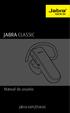 Manual do usuário jabra.com/classic ÍNDICE 1. BEM-VINDO... 3 2. VISÃO GERAL DO FONE DE OUVIDO... 4 3. COMO USAR... 5 3.1 ESCOLHA OS SILICONES 3.2 PRENDENDO O ENCAIXE AURICULAR 4. COMO CARREGAR A BATERIA...
Manual do usuário jabra.com/classic ÍNDICE 1. BEM-VINDO... 3 2. VISÃO GERAL DO FONE DE OUVIDO... 4 3. COMO USAR... 5 3.1 ESCOLHA OS SILICONES 3.2 PRENDENDO O ENCAIXE AURICULAR 4. COMO CARREGAR A BATERIA...
Computador móvel Dolphin TM 6500. Guia Rápido de Instalação
 Computador móvel Dolphin TM 6500 Guia Rápido de Instalação Computador móvel Dolphin 6500 Conteúdo da caixa Verifique se a caixa de seu produto contém os seguintes itens: Computador móvel Dolphin 6500
Computador móvel Dolphin TM 6500 Guia Rápido de Instalação Computador móvel Dolphin 6500 Conteúdo da caixa Verifique se a caixa de seu produto contém os seguintes itens: Computador móvel Dolphin 6500
11g Wireless Broadband Router (Roteador banda-larga sem fio- Wireless G) Quick Installation Guide
 LevelOne WBR-3408 11g Wireless Broadband Router (Roteador banda-larga sem fio- Wireless G) Quick Installation Guide English Português Table of Contents English... 3 Português... 16 2 English Package Contents
LevelOne WBR-3408 11g Wireless Broadband Router (Roteador banda-larga sem fio- Wireless G) Quick Installation Guide English Português Table of Contents English... 3 Português... 16 2 English Package Contents
Jabra SPEAK 410. Manual do Utilizador. www.jabra.com
 Jabra SPEAK 410 Manual do Utilizador www.jabra.com Índice BEM-VINDO...3 Descrição Geral do Produto...3 Instalação...4 ligação...4 CONFIGURAÇÃO...4 Funções de chamada...4 Obter Assistência...6 2 BEM-VINDO
Jabra SPEAK 410 Manual do Utilizador www.jabra.com Índice BEM-VINDO...3 Descrição Geral do Produto...3 Instalação...4 ligação...4 CONFIGURAÇÃO...4 Funções de chamada...4 Obter Assistência...6 2 BEM-VINDO
Radio / CD. Honolulu CD50. Installation instructions Notice de montage Instrucciones de instalación Instruções de de montagem
 Radio / D Honolulu D50 Installation instructions Notice de montage Instrucciones de instalación Instruções de de montagem Installation instructions Notice de montage Instrucciones de instalación Instruções
Radio / D Honolulu D50 Installation instructions Notice de montage Instrucciones de instalación Instruções de de montagem Installation instructions Notice de montage Instrucciones de instalación Instruções
MARQUE: MICROSOFT REFERENCE: NATURAL ERGO 4000 CODIC:
 MARQUE: MICROSOFT REFERENCE: NATURAL ERGO 4000 CODIC: 4327829 NOTICE ENG: Microsoft wired keyboard Teclado com fio da Microsoft Clavier avec fil Microsoft Teclado alámbrico de Microsoft ENG: Install the
MARQUE: MICROSOFT REFERENCE: NATURAL ERGO 4000 CODIC: 4327829 NOTICE ENG: Microsoft wired keyboard Teclado com fio da Microsoft Clavier avec fil Microsoft Teclado alámbrico de Microsoft ENG: Install the
- Esse ícone indica que o USB Phone GiConnect está conectado e funcionando corretamente, pronto para o uso.
 Internet http://www.qiconn.com/showlistitem.asp?dynamiccontentid=848 Guia do Usuário Quando o aplicativo Gateway GiConnect estiver rodando, um dos ícones abaixo irão aparecer na bandeja do sistema, normalmente
Internet http://www.qiconn.com/showlistitem.asp?dynamiccontentid=848 Guia do Usuário Quando o aplicativo Gateway GiConnect estiver rodando, um dos ícones abaixo irão aparecer na bandeja do sistema, normalmente
TYPE-S. Thin and light protective keyboard case For Samsung GALAXY Tab S 10.5. Setup Guide
 TYPE-S Thin and light protective keyboard case For Samsung GALAXY Tab S 10.5 Setup Guide TYPE-S Thin and light protective keyboard case For Samsung GALAXY Tab S 10.5 Contents Português 59 www.logitech.com/support/type-s
TYPE-S Thin and light protective keyboard case For Samsung GALAXY Tab S 10.5 Setup Guide TYPE-S Thin and light protective keyboard case For Samsung GALAXY Tab S 10.5 Contents Português 59 www.logitech.com/support/type-s
Guia de Instalação Rápida TFM-560X H/W : YO
 Guia de Instalação Rápida TFM-560X H/W : YO Table Índice of Contents... 1. Antes de Iniciar... 2. Como instalar... 1 1 2 Troubleshooting... 7 Version 08.04.2008 1. Antes de Iniciar Conteúdo da Embalagem
Guia de Instalação Rápida TFM-560X H/W : YO Table Índice of Contents... 1. Antes de Iniciar... 2. Como instalar... 1 1 2 Troubleshooting... 7 Version 08.04.2008 1. Antes de Iniciar Conteúdo da Embalagem
Guia de Instalação Rápida TU-S9
 Guia de Instalação Rápida TU-S9 Table Índice of Contents Português... 1. Antes de Iniciar... 2. Como instalar... 1 1 2 Troubleshooting... 5 Version 11.08.2007 1. Antes de Iniciar Conteúdo da Embalagem
Guia de Instalação Rápida TU-S9 Table Índice of Contents Português... 1. Antes de Iniciar... 2. Como instalar... 1 1 2 Troubleshooting... 5 Version 11.08.2007 1. Antes de Iniciar Conteúdo da Embalagem
Manual de Instalação PLUS TV ANALOG USB STICK
 Manual de Instalação PLUS TV ANALOG USB STICK Conteúdo V1.3 Capítulo 1 : Instalação de Hardware PLUS TV ANALOG USB STICK...2 1.1 Conteúdos do Pacote...2 1.2 Requisitos do Sistema...2 1.3 Instalação do
Manual de Instalação PLUS TV ANALOG USB STICK Conteúdo V1.3 Capítulo 1 : Instalação de Hardware PLUS TV ANALOG USB STICK...2 1.1 Conteúdos do Pacote...2 1.2 Requisitos do Sistema...2 1.3 Instalação do
Guia de Instalação Rápida TU2-ETG H/W: V1.3R
 Guia de Instalação Rápida TU2-ETG H/W: V1.3R Table Índice of Contents Português... 1. Antes de Iniciar... 2. Como instalar... 1 1 2 Troubleshooting... 7 Version 08.27.2008 1. Antes de Iniciar Conteúdo
Guia de Instalação Rápida TU2-ETG H/W: V1.3R Table Índice of Contents Português... 1. Antes de Iniciar... 2. Como instalar... 1 1 2 Troubleshooting... 7 Version 08.27.2008 1. Antes de Iniciar Conteúdo
English Español Français Português. Logitech. Installation. QuickCam for Notebooks QuickCam pour portables
 English Español Français Português Installation Logitech QuickCam for Notebooks QuickCam pour portables Contents English...................................................................... 3 Español.....................................................................
English Español Français Português Installation Logitech QuickCam for Notebooks QuickCam pour portables Contents English...................................................................... 3 Español.....................................................................
Guia de Instalação Rápida TVP-SP3
 Guia de Instalação Rápida TVP-SP3 Table Índice of Contents Português... 1. Antes de Iniciar... 2. Como Instalar... 3. Tabela de Referência Rápida... Troubleshooting... 1 1 2 4 5 Version 10.17.2007 1. Antes
Guia de Instalação Rápida TVP-SP3 Table Índice of Contents Português... 1. Antes de Iniciar... 2. Como Instalar... 3. Tabela de Referência Rápida... Troubleshooting... 1 1 2 4 5 Version 10.17.2007 1. Antes
Jabra Speak 410. Manual do utilizador. www.jabra.com
 Jabra Speak 410 Manual do utilizador Índice Obrigado...3 Descrição geral do produto...3 DESCRIÇÃO GERAL...4 Instalação e configuração...4 Utilização diária...5 Obter assistência...6 2 Obrigado Obrigado
Jabra Speak 410 Manual do utilizador Índice Obrigado...3 Descrição geral do produto...3 DESCRIÇÃO GERAL...4 Instalação e configuração...4 Utilização diária...5 Obter assistência...6 2 Obrigado Obrigado
2010 Encore Electronics, Inc. All rights reserved.cover
 2010 Encore Electronics, Inc. All rights reserved.cover 2011 Encore Electronics, Inc. Especificações de produtos, tamanhos e formas estão sujeitos a alterações sem aviso prévio e aparência real do produto
2010 Encore Electronics, Inc. All rights reserved.cover 2011 Encore Electronics, Inc. Especificações de produtos, tamanhos e formas estão sujeitos a alterações sem aviso prévio e aparência real do produto
Manual de Instalação DVD MAKER USB2.0
 Manual de Instalação DVD MAKER USB2.0 Conteúdo V1.0 Capítulo 1 : Instalação de Hardware DVD MAKER USB2.0...2 1.1 Conteúdos do Pacote...2 1.2 Requisitos do Sistema...2 1.3 Instalação do Hardware...2 Capítulo
Manual de Instalação DVD MAKER USB2.0 Conteúdo V1.0 Capítulo 1 : Instalação de Hardware DVD MAKER USB2.0...2 1.1 Conteúdos do Pacote...2 1.2 Requisitos do Sistema...2 1.3 Instalação do Hardware...2 Capítulo
2011 Encore Electronics, Inc.
 2011 Encore Electronics, Inc. Especificações de produtos, tamanhos e formas estão sujeitos a alterações sem aviso prévio e aparência real do produto pode variar dos aqui descritos. Todas as marcas e nomes
2011 Encore Electronics, Inc. Especificações de produtos, tamanhos e formas estão sujeitos a alterações sem aviso prévio e aparência real do produto pode variar dos aqui descritos. Todas as marcas e nomes
Guia de Instalação Rápida TW100-BRV204
 Guia de Instalação Rápida TW100-BRV204 Table Índice of Contents Português... 1. Antes de Iniciar... 2. Instalação de Hardware... 3. Configure o Roteador... 1 1 2 3 Troubleshooting... 5 Version 08.05.2008
Guia de Instalação Rápida TW100-BRV204 Table Índice of Contents Português... 1. Antes de Iniciar... 2. Instalação de Hardware... 3. Configure o Roteador... 1 1 2 3 Troubleshooting... 5 Version 08.05.2008
Guia de Instalação Rápida TEW-631BRP
 Guia de Instalação Rápida TEW-631BRP Table Índice of Contents Português... 1. Antes de Iniciar... 2. Instalação de Hardware... 3. Configure o Roteador Wireless... 1 1 2 3 Troubleshooting... 5 Version 05.23.2007
Guia de Instalação Rápida TEW-631BRP Table Índice of Contents Português... 1. Antes de Iniciar... 2. Instalação de Hardware... 3. Configure o Roteador Wireless... 1 1 2 3 Troubleshooting... 5 Version 05.23.2007
Guia de Instalação Rápida TBW-101UB TBW-102UB
 Guia de Instalação Rápida TBW-101UB TBW-102UB Índice Português... 1. Antes de Iniciar... 2. Como instalar... 3. Usando o Adaptador Bluetooth... 1 1 2 4 Troubleshooting... 5 (Version 05.30.2006) 1. Antes
Guia de Instalação Rápida TBW-101UB TBW-102UB Índice Português... 1. Antes de Iniciar... 2. Como instalar... 3. Usando o Adaptador Bluetooth... 1 1 2 4 Troubleshooting... 5 (Version 05.30.2006) 1. Antes
Software de Gestão de Conteúdos
 Se for usado um computador pessoal (PC) para importar, organizar e visualizar vídeos, faça o download do software de gestão de conteúdos (apenas compatível com PC). Aceda a www.fisher-price.com/kidtough
Se for usado um computador pessoal (PC) para importar, organizar e visualizar vídeos, faça o download do software de gestão de conteúdos (apenas compatível com PC). Aceda a www.fisher-price.com/kidtough
Guia para atualização de Firmware dos consoles CL5, CL3 e CL1. (Firmware 1.61)
 Guia para atualização de Firmware dos consoles CL5, CL3 e CL1 (Firmware 1.61) Yamaha Musical do Brasil www.yamaha.com.br PRECAUÇÕES 1. O usuário assume total responsabilidade pela atualização. 2. Atualize
Guia para atualização de Firmware dos consoles CL5, CL3 e CL1 (Firmware 1.61) Yamaha Musical do Brasil www.yamaha.com.br PRECAUÇÕES 1. O usuário assume total responsabilidade pela atualização. 2. Atualize
Programa de Gestão de Conteúdo
 Se usar um PC para importar, organizar e assistir vídeos, baixe o programa de gestão de conteúdo (compatível apenas com PC). Acesse www.fisher-price.com/kidtough e siga as instruções para baixar o programa.
Se usar um PC para importar, organizar e assistir vídeos, baixe o programa de gestão de conteúdo (compatível apenas com PC). Acesse www.fisher-price.com/kidtough e siga as instruções para baixar o programa.
Guia de Instalação Rápida TEW-430APB
 Guia de Instalação Rápida TEW-430APB Table Índice of Contents Português... 1. Antes de Iniciar... 2. Instalação de Hardware... 3. Configure o Ponto de Acesso... 1 1 2 3 Troubleshooting... 6 Version 08.04.2008
Guia de Instalação Rápida TEW-430APB Table Índice of Contents Português... 1. Antes de Iniciar... 2. Instalação de Hardware... 3. Configure o Ponto de Acesso... 1 1 2 3 Troubleshooting... 6 Version 08.04.2008
Guia de Instalação Rápida TFM-PCIV92A
 Guia de Instalação Rápida TFM-PCIV92A Table Índice of Contents Português... 1. Antes de Iniciar... 2. Como instalar... 3. Verificar Instalação... Troubleshooting... 1 1 2 5 6 Version 02.21.2006 1. Antes
Guia de Instalação Rápida TFM-PCIV92A Table Índice of Contents Português... 1. Antes de Iniciar... 2. Como instalar... 3. Verificar Instalação... Troubleshooting... 1 1 2 5 6 Version 02.21.2006 1. Antes
Configurações do Windows Media Encoder para transmissão ao vivo
 Configurações do Windows Media Encoder para transmissão ao vivo 1. No Windows Media Encoder, clique em File e New: 2. Criar sessão de streaming "Broadcast a Live Event" 3. Device options - escolher dispositivo
Configurações do Windows Media Encoder para transmissão ao vivo 1. No Windows Media Encoder, clique em File e New: 2. Criar sessão de streaming "Broadcast a Live Event" 3. Device options - escolher dispositivo
Guia de Instalação Rápida TU-S9 H/W: V1
 Guia de Instalação Rápida TU-S9 H/W: V1 Table Índice of Contents Português... 1. Antes de Iniciar... 2. Como Instalar... 1 1 2 Troubleshooting... 7 Version 02.19.2009 1. Antes de Iniciar Conteúdo da Embalagem
Guia de Instalação Rápida TU-S9 H/W: V1 Table Índice of Contents Português... 1. Antes de Iniciar... 2. Como Instalar... 1 1 2 Troubleshooting... 7 Version 02.19.2009 1. Antes de Iniciar Conteúdo da Embalagem
PCTV Analog Stick (170e)
 PCTV Analog Stick (170e) Guía Início Rápido 2008-2009 PCTV Systems S.à r.l. 8420-20022-01 R2 Contenido del Paquete 1 2 3 4 5 6 7 I. Instalación II. III. IV. Contenido del Paquete* Imagenes ilustrativas
PCTV Analog Stick (170e) Guía Início Rápido 2008-2009 PCTV Systems S.à r.l. 8420-20022-01 R2 Contenido del Paquete 1 2 3 4 5 6 7 I. Instalación II. III. IV. Contenido del Paquete* Imagenes ilustrativas
Zip 750MB USB/FireWire Drive Quick Install. Lecteur Zip 750Mo USB/FireWire Installation rapide. Unidad Zip USB/FireWire de 750MB Instalación rápida
 Copyright 2002 Iomega Corporation. Iomega, the stylized "i" logo, Zip, the Zip brand blockand IomegaWare are either registered trademarksor trademarksofiomega Corporation in the United Statesand/or other
Copyright 2002 Iomega Corporation. Iomega, the stylized "i" logo, Zip, the Zip brand blockand IomegaWare are either registered trademarksor trademarksofiomega Corporation in the United Statesand/or other
STK (Start Kit DARUMA) Redirecionando áudio via RDP com terminal Daruma
 STK (Start Kit DARUMA) Redirecionando áudio via RDP com terminal Daruma Neste STK apresentaremos como configurar servidor para redirecionamento do áudio (input e output) via RDP utilizando sistema para
STK (Start Kit DARUMA) Redirecionando áudio via RDP com terminal Daruma Neste STK apresentaremos como configurar servidor para redirecionamento do áudio (input e output) via RDP utilizando sistema para
Guia de Instalação Rápida TVP-SP1BK
 Guia de Instalação Rápida TVP-SP1BK Table Índice of Contents... 1. Antes de Iniciar... 2. Como Instalar... Troubleshooting... 1 1 2 8 Version 07.10.2007 1. Antes de Iniciar Requisitos do Sistema Drive
Guia de Instalação Rápida TVP-SP1BK Table Índice of Contents... 1. Antes de Iniciar... 2. Como Instalar... Troubleshooting... 1 1 2 8 Version 07.10.2007 1. Antes de Iniciar Requisitos do Sistema Drive
Guia de Instalação Rápida TEG-160WS TEG-240WS
 Guia de Instalação Rápida TEG-160WS TEG-240WS Table Índice of Contents Português... 1. Antes de Iniciar... 2. Instalação de Hardware... 3. Utilitário de Gerenciamento Web... Troubleshooting... 1 1 2 3
Guia de Instalação Rápida TEG-160WS TEG-240WS Table Índice of Contents Português... 1. Antes de Iniciar... 2. Instalação de Hardware... 3. Utilitário de Gerenciamento Web... Troubleshooting... 1 1 2 3
Blackwire 725. Auricular USB com fios. Manual do Utilizador
 Blackwire 725 Auricular USB com fios Manual do Utilizador Sumário Bem-vindo 3 Requisitos do sistema 3 Precisa de mais ajuda? 3 Conteúdo 4 Princípios básicos 5 Colocar o auricular 6 Ajustar o auricular
Blackwire 725 Auricular USB com fios Manual do Utilizador Sumário Bem-vindo 3 Requisitos do sistema 3 Precisa de mais ajuda? 3 Conteúdo 4 Princípios básicos 5 Colocar o auricular 6 Ajustar o auricular
DS100 Dual Monitor Desk Stand, Vertical
 USA 1-800-888-88 Europe +31 (0)33-600 DS100 Dual Monitor Desk Stand, Vertical ASSEMBLY INSTRUCTIONS INSTRUCCIONES DE INSTALACIÓN NOTICE D ASSEMBLAGE INSTRUÇÕES DE MONTAGEM 1 A B C 1x 2x 2x 8x 8x 7-100mm
USA 1-800-888-88 Europe +31 (0)33-600 DS100 Dual Monitor Desk Stand, Vertical ASSEMBLY INSTRUCTIONS INSTRUCCIONES DE INSTALACIÓN NOTICE D ASSEMBLAGE INSTRUÇÕES DE MONTAGEM 1 A B C 1x 2x 2x 8x 8x 7-100mm
PROCEDIMENTOS NECESSÁRIOS ANTES DE UTILIZAR O EQUIPAMENTO. Instalação do Rasther PC. Habilitação das Montadoras
 Guia Rápido Rasther PC PROCEDIMENTOS NECESSÁRIOS ANTES DE UTILIZAR O EQUIPAMENTO Antes de iniciar o uso do Rasther, será necessário instalar o programa Rasther PC, habilitar as montadoras adquiridas juntamente
Guia Rápido Rasther PC PROCEDIMENTOS NECESSÁRIOS ANTES DE UTILIZAR O EQUIPAMENTO Antes de iniciar o uso do Rasther, será necessário instalar o programa Rasther PC, habilitar as montadoras adquiridas juntamente
Aqui pode escolher o Sistema operativo, e o software. Para falar, faça download do Cliente 2.
 TeamSpeak PORTUGUES ENGLISH Tutorial de registo num servidor de TeamSpeak Registration tutorial for a TeamSpeak server Feito por [WB ].::B*A*C*O::. membro de [WB ] War*Brothers - Non Dvcor Dvco Made by:
TeamSpeak PORTUGUES ENGLISH Tutorial de registo num servidor de TeamSpeak Registration tutorial for a TeamSpeak server Feito por [WB ].::B*A*C*O::. membro de [WB ] War*Brothers - Non Dvcor Dvco Made by:
Versão Portuguesa. Introdução. Conteúdo da embalagem. Importante! WC002 Sweex USB Webcam 100K with Microphone
 WC002 Sweex USB Webcam 100K with Microphone Introdução Gostaríamos de agradecer o facto de ter adquirido a Sweex USB Webcam 100K with Microphone. Com esta webcam poderá, de uma forma fácil, conversar com
WC002 Sweex USB Webcam 100K with Microphone Introdução Gostaríamos de agradecer o facto de ter adquirido a Sweex USB Webcam 100K with Microphone. Com esta webcam poderá, de uma forma fácil, conversar com
TEW-610APB. Quick Installation Guide. Copyright 200 7. All Rights Reserved. TRENDnet. Version 8.19.2005
 TEW-610APB Quick Installation Guide Version 8.19.2005 Copyright 200 7. All Rights Reserved. TRENDnet. Índice... 1. Preparar para Instalação... 2. Instalar Hardware... 3. Configurar TCP/IP... 4. Configurar
TEW-610APB Quick Installation Guide Version 8.19.2005 Copyright 200 7. All Rights Reserved. TRENDnet. Índice... 1. Preparar para Instalação... 2. Instalar Hardware... 3. Configurar TCP/IP... 4. Configurar
Blackwire 725-M. Headset com fio USB. Guia do Usuário
 Blackwire 725-M Headset com fio USB Guia do Usuário TM Sumário Bem-vindo 3 Requisitos de sistema 3 Ainda precisa de ajuda? 3 Conteúdo do pacote 4 Procedimentos básicos 5 Usando seu headset 6 Ajustar headset
Blackwire 725-M Headset com fio USB Guia do Usuário TM Sumário Bem-vindo 3 Requisitos de sistema 3 Ainda precisa de ajuda? 3 Conteúdo do pacote 4 Procedimentos básicos 5 Usando seu headset 6 Ajustar headset
Guia de Instalação Rápida TE100-P21
 Guia de Instalação Rápida TE100-P21 Table Índice of Contents... 1. Antes de Iniciar... 2. Como Conectar... 3. Usando o Servidor de Impressão... Troubleshooting... 1 1 2 3 7 Version 05.22.2007 1. Antes
Guia de Instalação Rápida TE100-P21 Table Índice of Contents... 1. Antes de Iniciar... 2. Como Conectar... 3. Usando o Servidor de Impressão... Troubleshooting... 1 1 2 3 7 Version 05.22.2007 1. Antes
Obrigado por comprar este tablet. Por favor, leia e guarde todas as instruções de operação antes de utilizar o aparelho.
 Manual em Portugues Prefácio Obrigado por comprar este tablet. Por favor, leia e guarde todas as instruções de operação antes de utilizar o aparelho. I. Nota 1. Evite deixar cair o aparelho ou agitar com
Manual em Portugues Prefácio Obrigado por comprar este tablet. Por favor, leia e guarde todas as instruções de operação antes de utilizar o aparelho. I. Nota 1. Evite deixar cair o aparelho ou agitar com
Como criar uma rede privada de Torrent
 Como criar uma rede privada de Torrent O objetivo deste tutorial é criar uma rede particular de transferência de arquivos via Bittorrent, utilizando o serviço de VPN conhecido como HAMACHI LogMeIn, gratuito
Como criar uma rede privada de Torrent O objetivo deste tutorial é criar uma rede particular de transferência de arquivos via Bittorrent, utilizando o serviço de VPN conhecido como HAMACHI LogMeIn, gratuito
Guia para atualização de Firmware dos consoles CL5, CL3 e CL1. (Firmware 1.51)
 Guia para atualização de Firmware dos consoles CL5, CL3 e CL1 (Firmware 1.51) Yamaha Musical do Brasil www.yamaha.com.br PRECAUÇÕES 1. O usuário assume total responsabilidade pela atualização. 2. Atualize
Guia para atualização de Firmware dos consoles CL5, CL3 e CL1 (Firmware 1.51) Yamaha Musical do Brasil www.yamaha.com.br PRECAUÇÕES 1. O usuário assume total responsabilidade pela atualização. 2. Atualize
GUIA DE CONSULTA RÁPIDA PARA. Instalação do Nokia Connectivity Cable Drivers
 GUIA DE CONSULTA RÁPIDA PARA Instalação do Nokia Connectivity Cable Drivers Conteúdo 1. Introdução...1 2. Requisitos obrigatórios...1 3. Instalação do Nokia Connectivity Cable Drivers...2 3.1 Antes da
GUIA DE CONSULTA RÁPIDA PARA Instalação do Nokia Connectivity Cable Drivers Conteúdo 1. Introdução...1 2. Requisitos obrigatórios...1 3. Instalação do Nokia Connectivity Cable Drivers...2 3.1 Antes da
Guia de Instalação Rápida TW100-S4W1CA
 Guia de Instalação Rápida TW100-S4W1CA Table Índice of Contents Português... 1. Antes de Iniciar... 2. Instalação de Hardware... 3. Configure o Roteador... 1 1 2 3 Troubleshooting... 5 Version 06.01.2007
Guia de Instalação Rápida TW100-S4W1CA Table Índice of Contents Português... 1. Antes de Iniciar... 2. Instalação de Hardware... 3. Configure o Roteador... 1 1 2 3 Troubleshooting... 5 Version 06.01.2007
1. DESCARGA DEL SOFTWARE DE BLUETOOTH EN EL SMARTPHONE
 MANUAL DEL USUARIO PARA BLUETOOTH ES 1. DESCARGA DEL SOFTWARE DE BLUETOOTH EN EL SMARTPHONE Entre en Apple Store o Google Play y busque: - BH Premium - BH Lite BH Premium BH Lite 2. FIJACIÓN DEL MÓDULO
MANUAL DEL USUARIO PARA BLUETOOTH ES 1. DESCARGA DEL SOFTWARE DE BLUETOOTH EN EL SMARTPHONE Entre en Apple Store o Google Play y busque: - BH Premium - BH Lite BH Premium BH Lite 2. FIJACIÓN DEL MÓDULO
SATA 3.5. hd:basic. hdd enclosure caixa externa para disco rígido
 SATA 3.5 hd:basic hdd enclosure caixa externa para disco rígido hd:basic USER S GUIDE SPECIFICATIONS HDD support: SATA 3.5 Material: Aluminium Input connections: SATA HDD Output connections: USB 2.0
SATA 3.5 hd:basic hdd enclosure caixa externa para disco rígido hd:basic USER S GUIDE SPECIFICATIONS HDD support: SATA 3.5 Material: Aluminium Input connections: SATA HDD Output connections: USB 2.0
Atualizações de Software Guia do Usuário
 Atualizações de Software Guia do Usuário Copyright 2009 Hewlett-Packard Development Company, L.P. Windows e Windows Vista são marcas registradas da Microsoft Corporation nos EUA. Aviso sobre o produto
Atualizações de Software Guia do Usuário Copyright 2009 Hewlett-Packard Development Company, L.P. Windows e Windows Vista são marcas registradas da Microsoft Corporation nos EUA. Aviso sobre o produto
Após instalar o dispositivo, localize o número de série no rótulo do produto e use-o para registrá-lo em http://www.netgear.com/register.
 Introdução Suporte Agradecemos por escolher os produtos NETGEAR. Após instalar o dispositivo, localize o número de série no rótulo do produto e use-o para registrá-lo em http://www.netgear.com/register.
Introdução Suporte Agradecemos por escolher os produtos NETGEAR. Após instalar o dispositivo, localize o número de série no rótulo do produto e use-o para registrá-lo em http://www.netgear.com/register.
Guia de Instalação Rápida TFM-560X
 Guia de Instalação Rápida TFM-560X Table Índice of Contents... 1. Antes de Iniciar... 2. C omo instalar... 3. Verifique a Instalação... Troubleshooting... 1 1 2 6 7 Version 10.30.2007 1. Antes de Iniciar
Guia de Instalação Rápida TFM-560X Table Índice of Contents... 1. Antes de Iniciar... 2. C omo instalar... 3. Verifique a Instalação... Troubleshooting... 1 1 2 6 7 Version 10.30.2007 1. Antes de Iniciar
hdd enclosure caixa externa para disco rígido
 hdd enclosure caixa externa para disco rígido USER S GUIDE SPECIFICATONS HDD Support: SATA 2.5 Material: Aluminium and plastics Input connections: SATA HDD Output connections: USB 3.0 (up to 5.0Gbps)
hdd enclosure caixa externa para disco rígido USER S GUIDE SPECIFICATONS HDD Support: SATA 2.5 Material: Aluminium and plastics Input connections: SATA HDD Output connections: USB 3.0 (up to 5.0Gbps)
Guia de Instalação Rápida TEG-PCITXR TEG-PCITXRL 3.02
 Guia de Instalação Rápida TEG-PCITXR TEG-PCITXRL 3.02 Índice Português 1 1. Antes de Iniciar 1 2. Como instalar 2 Troubleshooting 5 Version 03.18.2010 1. Antes de Iniciar Português Conteúdo da Embalagem
Guia de Instalação Rápida TEG-PCITXR TEG-PCITXRL 3.02 Índice Português 1 1. Antes de Iniciar 1 2. Como instalar 2 Troubleshooting 5 Version 03.18.2010 1. Antes de Iniciar Português Conteúdo da Embalagem
Instruções. Adaptador USB Bluetooth
 Instruções Adaptador USB Bluetooth Índice Instruções para uso do adaptador USB Bluetooth......... 3 Microsoft Windows XP com SP2..................... 4 Instalação do adaptador Bluetooth............. 4
Instruções Adaptador USB Bluetooth Índice Instruções para uso do adaptador USB Bluetooth......... 3 Microsoft Windows XP com SP2..................... 4 Instalação do adaptador Bluetooth............. 4
GUIA DE CONSULTA RÁPIDA PARA. Instalação do Nokia Connectivity Cable Drivers
 GUIA DE CONSULTA RÁPIDA PARA Instalação do Nokia Connectivity Cable Drivers Conteúdo 1. Introdução...1 2. Requisitos obrigatórios...1 3. Instalação do Nokia Connectivity Cable Drivers...2 3.1 Antes da
GUIA DE CONSULTA RÁPIDA PARA Instalação do Nokia Connectivity Cable Drivers Conteúdo 1. Introdução...1 2. Requisitos obrigatórios...1 3. Instalação do Nokia Connectivity Cable Drivers...2 3.1 Antes da
Guia de Instalação Rápida TV-IP400 TV-IP400W
 Guia de Instalação Rápida TV-IP400 TV-IP400W Table Índice of Contents Português... 1. Antes de Iniciar... 2. Instalação de Hardware... 3. Configure a Câmera Internet... Troubleshooting... 1 1 2 3 5 Version
Guia de Instalação Rápida TV-IP400 TV-IP400W Table Índice of Contents Português... 1. Antes de Iniciar... 2. Instalação de Hardware... 3. Configure a Câmera Internet... Troubleshooting... 1 1 2 3 5 Version
Guia para atualização de Firmware dos racks Rio 3224-D/Rio1608-D
 Guia para atualização de Firmware dos racks Rio 3224-D/Rio1608-D Yamaha Musical do Brasil www.yamaha.com.br Precauções 1. O usuário assume total responsabilidade pela atualização. 2. Atualize o Firmware
Guia para atualização de Firmware dos racks Rio 3224-D/Rio1608-D Yamaha Musical do Brasil www.yamaha.com.br Precauções 1. O usuário assume total responsabilidade pela atualização. 2. Atualize o Firmware
Perguntas e respostas
 Autodesk Revit Autodesk Revit Architecture Autodesk Revit MEP Autodesk Revit Structure Autodesk Revit LT Perguntas e respostas Este documento fornece perguntas e respostas sobre como usar o software Autodesk
Autodesk Revit Autodesk Revit Architecture Autodesk Revit MEP Autodesk Revit Structure Autodesk Revit LT Perguntas e respostas Este documento fornece perguntas e respostas sobre como usar o software Autodesk
Guia de Instalação Rápida TEW-432BRP
 Guia de Instalação Rápida TEW-432BRP Table Índice of Contents Português... 1. Antes de Iniciar... 2. Instalar o Roteador... 3. Adicionando o roteador por trás de uma rede 192.168.1.x existente.. Troubleshooting...
Guia de Instalação Rápida TEW-432BRP Table Índice of Contents Português... 1. Antes de Iniciar... 2. Instalar o Roteador... 3. Adicionando o roteador por trás de uma rede 192.168.1.x existente.. Troubleshooting...
Ology Bench - In-Fill Panel Banc Ology - Panneau Banco Ology - Panel de relleno Bancada Ology - Panel integrado intern
 Ology Bench - In-Fill Panel Banc Ology - Panneau Banco Ology - Panel de relleno Bancada Ology - Panel integrado intern If you have a problem, question, or request, call your local dealer, or Steelcase
Ology Bench - In-Fill Panel Banc Ology - Panneau Banco Ology - Panel de relleno Bancada Ology - Panel integrado intern If you have a problem, question, or request, call your local dealer, or Steelcase
Guia de Instalação Rápida TEW-424UB
 Guia de Instalação Rápida TEW-424UB Table Índice of Contents... 1. Antes de iniciar... 2. Como instalar... 3. Configuração Wireless... 1 1 2 7 Troubleshooting... 8 Version 08.07.2006 1. Antes de Iniciar
Guia de Instalação Rápida TEW-424UB Table Índice of Contents... 1. Antes de iniciar... 2. Como instalar... 3. Configuração Wireless... 1 1 2 7 Troubleshooting... 8 Version 08.07.2006 1. Antes de Iniciar
Instalação do software no sistema operativo Windows 98SE
 WC055 Sweex Hi-Def 1.3M Zoom Trackcam USB 2.0 Introdução Para desfrutar desta webcam sem qualquer preocupação, é importante seguir as seguintes instruções: Não exponha a Sweex webcam a temperaturas extremas.
WC055 Sweex Hi-Def 1.3M Zoom Trackcam USB 2.0 Introdução Para desfrutar desta webcam sem qualquer preocupação, é importante seguir as seguintes instruções: Não exponha a Sweex webcam a temperaturas extremas.
Guia de Instalação Rápida TEW-631BRP
 Guia de Instalação Rápida TEW-631BRP Table Índice of Contents... 1. Antes de Iniciar... 2. Instale o Roteador... 3. Adicionando o roteador atrás de uma rede existente 192.168.1.x... Troubleshooting...
Guia de Instalação Rápida TEW-631BRP Table Índice of Contents... 1. Antes de Iniciar... 2. Instale o Roteador... 3. Adicionando o roteador atrás de uma rede existente 192.168.1.x... Troubleshooting...
Captuvo SL22/42. Guia rápido de instalação. Estojo corporativo para ipod touch 5 e iphone 5 da Apple. CAPTUVO22-42-BP-QS Rev A 09/13
 Captuvo SL22/42 Estojo corporativo para ipod touch 5 e iphone 5 da Apple Guia rápido de instalação CAPTUVO22-42-BP-QS Rev A 09/13 Introdução Digitalize este código de barras com seu smartphone ou visite
Captuvo SL22/42 Estojo corporativo para ipod touch 5 e iphone 5 da Apple Guia rápido de instalação CAPTUVO22-42-BP-QS Rev A 09/13 Introdução Digitalize este código de barras com seu smartphone ou visite
ClassPad Add-In Installer
 Para a ClassPad 300/ClassPad 300 PLUS Po ClassPad Add-In Installer Manual de Instruções http://world.casio.com/edu/ http://classpad.net/ ClassPad Add-In Installer O ClassPad Add-In Installer permite-lhe
Para a ClassPad 300/ClassPad 300 PLUS Po ClassPad Add-In Installer Manual de Instruções http://world.casio.com/edu/ http://classpad.net/ ClassPad Add-In Installer O ClassPad Add-In Installer permite-lhe
Enviar imagens de uma câmera para um computador via Wi-Fi (PowerShot SX60 HS)
 Enviar imagens de uma câmera para um computador via Wi-Fi (PowerShot SX60 HS) Introdução O procedimento para utilização da função Wi-Fi para enviar imagens de uma câmera para um computador é explicado
Enviar imagens de uma câmera para um computador via Wi-Fi (PowerShot SX60 HS) Introdução O procedimento para utilização da função Wi-Fi para enviar imagens de uma câmera para um computador é explicado
Blackwire C310-M/ C320-M
 Blackwire C310-M/ C320-M USB Corded Headset User Guide Contents Bem-vindo 3 Requisitos do sistema 3 Precisa de mais ajuda? 3 Conteúdo 4 Controlos básicos do auricular 5 Colocar o auricular 6 Ajuste do
Blackwire C310-M/ C320-M USB Corded Headset User Guide Contents Bem-vindo 3 Requisitos do sistema 3 Precisa de mais ajuda? 3 Conteúdo 4 Controlos básicos do auricular 5 Colocar o auricular 6 Ajuste do
Instalação do software no sistema operativo Windows 98SE
 WC004 - Nightvision Chatcam Introdução Não exponha a Sweex Nightvision Chatcam a temperaturas extremas. Não coloque o dispositivo directamente ao sol ou perto de elementos de aquecimento. Não utilize a
WC004 - Nightvision Chatcam Introdução Não exponha a Sweex Nightvision Chatcam a temperaturas extremas. Não coloque o dispositivo directamente ao sol ou perto de elementos de aquecimento. Não utilize a
Guia de Instalação Rápida TE100-PIU
 Guia de Instalação Rápida TE100-PIU V2 Índice Português 1 1. Antes de Iniciar 1 2. Como Instalar 2 3. Configurar o Servidor de Impressão 3 4. Adicione a Impressora ao seu PC 5 Troubleshooting 7 Version
Guia de Instalação Rápida TE100-PIU V2 Índice Português 1 1. Antes de Iniciar 1 2. Como Instalar 2 3. Configurar o Servidor de Impressão 3 4. Adicione a Impressora ao seu PC 5 Troubleshooting 7 Version
MANUAL DO USUÁRIO. WebCAM
 MANUAL DO USUÁRIO WebCAM Professional WC101 Conteúdo: Precauções Introdução do Produto Especificações Técnicas Requisitos do Sistema Driver de Instalação (WINS XP) Driver de Instalação (WINDOWS VISTA)
MANUAL DO USUÁRIO WebCAM Professional WC101 Conteúdo: Precauções Introdução do Produto Especificações Técnicas Requisitos do Sistema Driver de Instalação (WINS XP) Driver de Instalação (WINDOWS VISTA)
Office LiveMeeting. Office LiveMeeting
 Office LiveMeeting Instalação, Criado por: Diogo Prevedello / Pelissari Data: 26/12/2011 Últimas 5 alterações Nome Resumo da Alteração 26/12/11 Diogo Prevedello Liberação para uso Status Documento: do
Office LiveMeeting Instalação, Criado por: Diogo Prevedello / Pelissari Data: 26/12/2011 Últimas 5 alterações Nome Resumo da Alteração 26/12/11 Diogo Prevedello Liberação para uso Status Documento: do
INSTALAÇÃO DE NOKIA CONNECTIVITY CABLE DRIVERS
 GUIA DE CONSULTA RÁPIDA DA INSTALAÇÃO DE NOKIA CONNECTIVITY CABLE DRIVERS 1/6 Copyright 2003-2004 Nokia. Todos os direitos reservados. Conteúdo 1. INTRODUÇÃO...3 2. REQUISITOS DO SISTEMA...3 3. INSTALANDO
GUIA DE CONSULTA RÁPIDA DA INSTALAÇÃO DE NOKIA CONNECTIVITY CABLE DRIVERS 1/6 Copyright 2003-2004 Nokia. Todos os direitos reservados. Conteúdo 1. INTRODUÇÃO...3 2. REQUISITOS DO SISTEMA...3 3. INSTALANDO
Thor VM3. Guia rápido de introdução. Computador veicular. VM3-PTBR-QS Rev A 1/16
 Thor VM3 Computador veicular Guia rápido de introdução VM3-PTBR-QS Rev A 1/16 Componentes - Vista frontal P1 P8 P2 P9 P3 P10 P4 P11 P5 P12 P6 P13 P7 P14 LEDs do sistema Botão de Liga/Desliga LEDs de conexão
Thor VM3 Computador veicular Guia rápido de introdução VM3-PTBR-QS Rev A 1/16 Componentes - Vista frontal P1 P8 P2 P9 P3 P10 P4 P11 P5 P12 P6 P13 P7 P14 LEDs do sistema Botão de Liga/Desliga LEDs de conexão
Guia de Instalação Rápida TE100-P1U
 Guia de Instalação Rápida TE100-P1U Table Índice of Contents... 1. Antes de Iniciar... 2. Como Instalar... 3. Configurar o Servidor de Impressão... 4. Adicione a Impressora de Rede ao seu PC... 1 1 2 3
Guia de Instalação Rápida TE100-P1U Table Índice of Contents... 1. Antes de Iniciar... 2. Como Instalar... 3. Configurar o Servidor de Impressão... 4. Adicione a Impressora de Rede ao seu PC... 1 1 2 3
Capítulo 1: Introdução
 Capítulo 1: Introdução 1.1 Conteúdo da embalagem Quando receber a sua TVGo A03, certifique-se que os seguintes itens se encontram na embalagem da Mini Super TV USB. TVGo A03 CD do controlador Controlo
Capítulo 1: Introdução 1.1 Conteúdo da embalagem Quando receber a sua TVGo A03, certifique-se que os seguintes itens se encontram na embalagem da Mini Super TV USB. TVGo A03 CD do controlador Controlo
MANUAL DE INSTALAÇÃO DVR-USB ST-104
 MANUAL DE INSTALAÇÃO DVR-USB ST-104 Obrigado por escolher o DVR USB ST-104 DIMY S. Por favor, certifique-se que a operação do produto esta de acordo com este manual para garantir a estabilidade do sistema
MANUAL DE INSTALAÇÃO DVR-USB ST-104 Obrigado por escolher o DVR USB ST-104 DIMY S. Por favor, certifique-se que a operação do produto esta de acordo com este manual para garantir a estabilidade do sistema
Manual de instalação BETWIN
 Manual de instalação BETWIN 1 Identificando Adaptador Este é um conector que tem um plug USB à esquerda e dois Plugs PS2 à direita sendo que no verde pluga-se o mouse e no roxo o teclado. Este HUB permite
Manual de instalação BETWIN 1 Identificando Adaptador Este é um conector que tem um plug USB à esquerda e dois Plugs PS2 à direita sendo que no verde pluga-se o mouse e no roxo o teclado. Este HUB permite
RECHARGEABLE PORTABLE SOUND SYSTEM WITH USB-MP3 & VHF MIC
 RECHARGEABLE PORTABLE SOUND SYSTEM WITH USB-MP3 & VHF MIC SYSTEME DE SONORISATION PORTABLE RECHARGEABLE AVEC LECTEUR USB-MP3 & MICRO VHF SISTEMA DE SOM PORTÁTIL RECARREGÁVEL COM USB-MP3 & MICROFONE VHF
RECHARGEABLE PORTABLE SOUND SYSTEM WITH USB-MP3 & VHF MIC SYSTEME DE SONORISATION PORTABLE RECHARGEABLE AVEC LECTEUR USB-MP3 & MICRO VHF SISTEMA DE SOM PORTÁTIL RECARREGÁVEL COM USB-MP3 & MICROFONE VHF
Introdução. Conteúdo da embalagem. Especificações. Requisitos de sistema. Versão Portuguesa SWEEX.COM. IP001 Sweex USB Internet Phone with Display
 Introdução IP001 Sweex USB Internet Phone with Display Gostaríamos de agradecer o facto de ter adquirido o Sweex USB Internet Phone with Display. Com este telefone, fácil de ligar, pode fazer telefonemas
Introdução IP001 Sweex USB Internet Phone with Display Gostaríamos de agradecer o facto de ter adquirido o Sweex USB Internet Phone with Display. Com este telefone, fácil de ligar, pode fazer telefonemas
Guia de Instalação Rápida TV-IP512WN 1.31
 Guia de Instalação Rápida TV-IP512WN 1.31 Índice Português 1 1. Antes de Iniciar 1 2. Instalação de Hardware e Configuração 2 Troubleshooting 8 Version 02.08.2010 1. Antes de Iniciar Português Conteúdo
Guia de Instalação Rápida TV-IP512WN 1.31 Índice Português 1 1. Antes de Iniciar 1 2. Instalação de Hardware e Configuração 2 Troubleshooting 8 Version 02.08.2010 1. Antes de Iniciar Português Conteúdo
Blackwire C510- M/C520-M
 Blackwire C510- M/C520-M Auricular USB com fios Manual do Utilizador TM Sumário Bem-vindo 3 Requisitos do sistema 3 Precisa de mais ajuda? 3 Conteúdo 4 Princípios básicos 5 Colocar o auricular 6 Ajustar
Blackwire C510- M/C520-M Auricular USB com fios Manual do Utilizador TM Sumário Bem-vindo 3 Requisitos do sistema 3 Precisa de mais ajuda? 3 Conteúdo 4 Princípios básicos 5 Colocar o auricular 6 Ajustar
Guia câmera WEBCAM D-LINK DSB-C110 para Windows XP
 Guia câmera WEBCAM D-LINK DSB-C110 para Windows XP A D-Link desenvolveu uma solução completa de comunicação visual e de áudio através da Internet. As Webcams são projetadas para serem conectadas ao computador
Guia câmera WEBCAM D-LINK DSB-C110 para Windows XP A D-Link desenvolveu uma solução completa de comunicação visual e de áudio através da Internet. As Webcams são projetadas para serem conectadas ao computador
Guia de Instalação Rápida TE100-P1P
 Guia de Instalação Rápida TE100-P1P Table Índice of Contents... 1. Antes de Iniciar... 2. Como Instalar... 3. Configurar o Servidor de Impressão... 4. Adicione a Impressora de Rede ao seu PC... Troubleshooting...
Guia de Instalação Rápida TE100-P1P Table Índice of Contents... 1. Antes de Iniciar... 2. Como Instalar... 3. Configurar o Servidor de Impressão... 4. Adicione a Impressora de Rede ao seu PC... Troubleshooting...
English Español Français canadien Português brasileiro
 English Español Français canadien Português brasileiro English Tuxera NTFS for Mac The Toshiba Canvio External Hard Drive is formatted with NTFS and can be read and written on Windows PCs. Mac OS X can
English Español Français canadien Português brasileiro English Tuxera NTFS for Mac The Toshiba Canvio External Hard Drive is formatted with NTFS and can be read and written on Windows PCs. Mac OS X can
Guia de Instalação Rápida TBW-104UB
 Guia de Instalação Rápida TBW-104UB Índice Português... 1. Antes de Iniciar... 2. Como Instalar... 3. Configurando o Adaptador Bluetooth... 1 1 2 5 Troubleshooting... 7 Version 07.11.2007 1. Antes de Iniciar
Guia de Instalação Rápida TBW-104UB Índice Português... 1. Antes de Iniciar... 2. Como Instalar... 3. Configurando o Adaptador Bluetooth... 1 1 2 5 Troubleshooting... 7 Version 07.11.2007 1. Antes de Iniciar
Guia de Instalação Rápida TEW-430APB
 Guia de Instalação Rápida TEW-430APB Table Índice of Contents Português... 1. Antes de Iniciar... 2. Instalação de Hardware... 3. Configure o Ponto de Acesso... 1 1 2 3 Troubleshooting... 6 Version 05.19.2006
Guia de Instalação Rápida TEW-430APB Table Índice of Contents Português... 1. Antes de Iniciar... 2. Instalação de Hardware... 3. Configure o Ponto de Acesso... 1 1 2 3 Troubleshooting... 6 Version 05.19.2006
User s Manual ZM-GM3. www.zalman.com. 한 글 / English / français / Español / Português. Ver. 140425
 User s Manual ZM-GM 한 글 / English / français / Español / Português To ensure safe and easy installation, please read the following precautions www.zalman.com Ver. 05 English . Caution A long incorrect
User s Manual ZM-GM 한 글 / English / français / Español / Português To ensure safe and easy installation, please read the following precautions www.zalman.com Ver. 05 English . Caution A long incorrect
1 a M5 x 12mm. Neo-Flex LCD Stand A B C ASSEMBLY INSTRUCTIONS INSTRUCCIONES DE INSTALACIÓN NOTICE D ASSEMBLAGE INSTRUÇÕES DE MONTAGEM.
 Neo-Flex LCD Stand ASSEMBLY INSTRUCTIONS INSTRUCCIONES DE INSTALACIÓN NOTICE D ASSEMBLAGE INSTRUÇÕES DE MONTAGEM 5" (127 mm) height range Rango de ajuste en altura: 5 (127 mm) Ajustement en hauteur sur
Neo-Flex LCD Stand ASSEMBLY INSTRUCTIONS INSTRUCCIONES DE INSTALACIÓN NOTICE D ASSEMBLAGE INSTRUÇÕES DE MONTAGEM 5" (127 mm) height range Rango de ajuste en altura: 5 (127 mm) Ajustement en hauteur sur
MANUAL DE INSTRUÇÕES
 MANUAL DE INSTRUÇÕES Obrigado por adquirir este produto. Por favor, leia essas instruções cuidadosamente para garantir melhores resultados do seu aparelho. SOBRE O PRODUTO A MINIMAXX é a menor câmera de
MANUAL DE INSTRUÇÕES Obrigado por adquirir este produto. Por favor, leia essas instruções cuidadosamente para garantir melhores resultados do seu aparelho. SOBRE O PRODUTO A MINIMAXX é a menor câmera de
Quick start guide. Cinema 21:9 Gold series Smart LED TV
 Register your product and get support at Registre-o e obtenha suporte em Regístrese y obtenga asistencia técnica en www.philips.com/welcome Cinema 21:9 Gold series Smart LED TV Quick start guide English
Register your product and get support at Registre-o e obtenha suporte em Regístrese y obtenga asistencia técnica en www.philips.com/welcome Cinema 21:9 Gold series Smart LED TV Quick start guide English
HP PRO WEBCAM GUIA DO USUÁRIO
 HP PRO WEBCAM GUIA DO USUÁRIO v1.0.br Part number: 575739-001 Copyright 2009 Hewlett-Packard Development Company, L.P. As informações contidas neste documento estão sujeitas a alterações sem aviso prévio.
HP PRO WEBCAM GUIA DO USUÁRIO v1.0.br Part number: 575739-001 Copyright 2009 Hewlett-Packard Development Company, L.P. As informações contidas neste documento estão sujeitas a alterações sem aviso prévio.
